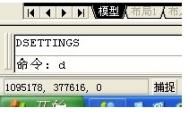cad2007 安装提示错误1935该怎么办?
autocad2007 安装错误1935的简单解决办法

1、编辑以下内容
复制内容到剪贴板
REGEDIT4
[HKEY_LOCAL_MACHINESYSTEMCurrentControlSetControl]
"RegistrySizeLimit"=dword:ffffffff

2、保存为.reg文件,双击导入成功之后,重新启动电脑
3、文本文件转为REG文件的方法:
复制内容到剪贴板
cmd
ren aa.txt aa.reg
即可。
(本文来源于图老师网站,更多请访问http://m.tulaoshi.com/cadjc/)CAD旋转命令在绘图中怎么使用?
CAD旋转命令在绘图中tulaoshi使用的频率还是蛮高的,那么怎么使用呢
1、如果旋转的角度为90°倍角,那么开启正交的情况下旋转不需要设置角度,如果需要旋转到特定的角度,那么首先需要设置,如图设置的是42°

2、选中需要旋转的曲线
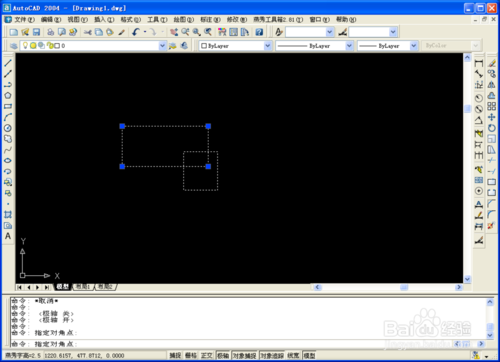
3、点击旋转命令,选取旋转中心

4、移动鼠标,扑捉刚设定的角度

5、扑捉到后单击即可
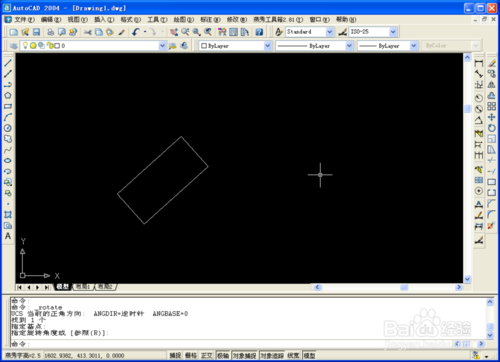
ArtiosCAD安装教程
解压后是这样的

1) 运行setup.exe安装, 选licensing type许可类型是 "Local License/Standalone"
2)
patch目录下是破解补丁,解压出来
解压"artioscad.exe" 和 "inttune.dll" 到C:EskoArtiosArtiosCADProgram
解压"datacenter.exe" 到C:EskoArtiosdatacenterProgramEnglish
解压"printroot.com" 到C:
3) 设置环境变量 ESKO_LICENSE_FILE Variable
Windows XP 系统:
1.控制面板, 系统, 高级, 环境变量设置.
2.点新建.
(本文来源于图老师网站,更多请访问http://m.tulaoshi.com/cadjc/)3.在变量文本那输入: ESKOTuLaoShi.com_LICENSE_FILE
4.在值输入: c:printroot.com
5.点OK.
Windows Vista/Win7系统设置方法
1.控制面板, 用户账户, 修改我的环境变量
2.在用户变量那点新建.
3.变量名: ESKO_LICENSE_FILE
4.变量值: c:printroot.com
CAD图形对象特性选项卡有哪些功能?
我们在利用CAD软件制图时,经常会涉及到对图形的一些特性设置及查看和修改,在查看和修改时可以调出特性选项卡,在选项卡中进行查看和修改,操作起来非常方便快捷,今天和大家分享一下特性选项卡是如何调出来及功能都有哪些
1、打开CAD文件,文件名称是转换开关LW5节点图,在工具栏点击特性图标

2、或者在命令行输入PROPERTIES,或者用Ctrl+1,都可以弹出特性选项板,没有选择任何对象时,仅显示常规特性的当前设置。
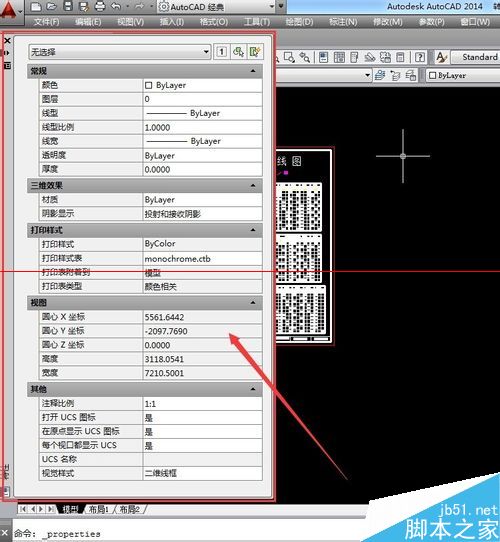
3、我们在特性选项卡左边的特性按钮单击,可以对选项卡进行相应操作

4、可以对特性选项板进行移动,大小改变,关闭选项板,自动隐藏,透明度等
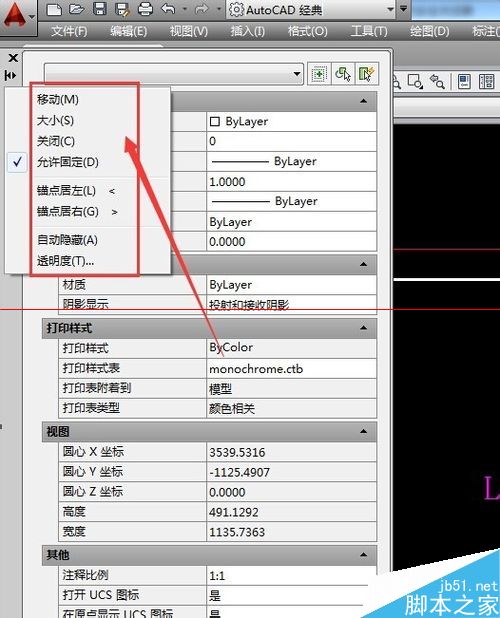
5、比如我们点击透明度,则弹出透明度对话框,透明度不同可以改变选项板的视觉效果

6、比如我们点大小,然后出现四向箭头光标,来拖动选项板的边或角改变选项板的大小,其他几项也可以试着做一下改变

7、如要关闭选项板,则直接点小叉子就退出了

注意事项: 这个只是关于选项板的一个功能介绍,对于特性查看及修改没作说明。
autoCAD绘制多段体方法介绍
本篇介绍如何利用AUTOCAD绘制多段体的方法。下面就为大家介绍一下,一起来看看吧!
工具/原料
AUTOCAD2010
方法/步骤
1、打开CAD软件,点击多段线命令,或者输入快捷键pl。

2、绘制如图所示多段线。
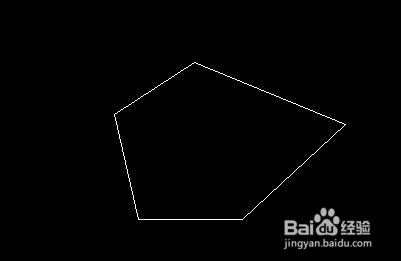
3、点击多段体命令

4、此时可以对多段体的高度和宽度以及对齐方式进行修改,完成之后输入命令O。

5、此时会提示选择对象,选择刚才绘制的多段线。

6、OK,多段体成型了。

图老师 以上就是autoCAD绘制多段体方法介绍,希望能对大家有所帮助!